In questo tutorial, scopri come creare rapidamente uno sguardo inquietante e un effetto sorriso durante una transizione in dissolvenza.
In questo video tutorial impareremo come creare un effetto che io chiamo "The Cheshire Cat Effect". Questo perché conferisce ai nostri soggetti uno sguardo e un sorriso inquietanti, simili a quelli visti sul gatto del Cheshire in Alice nel paese delle meraviglie . L'effetto si verifica durante uno scatto in dissolvenza, in cui gli occhi e il sorriso svaniscono più lentamente.
La parte migliore? Possiamo ottenere questo effetto con un rotoscoping minimo usando RotoBrush 2.0 in After Effects. Iniziamo!
Utilizzo di RotoBrush 2.0
La prima cosa che dobbiamo fare è mascherare gli occhi del nostro attore. Puoi scegliere di farlo fotogramma per fotogramma, ma un metodo molto più veloce consiste nell'usare il RotoBrush in After Effects. Questo ci consentirà di disegnare un contorno di ciascun occhio, quindi After Effects creerà automaticamente una maschera animata per loro. Va bene se la maschera non è perfetta, poiché possiamo perfezionarla ulteriormente in seguito.
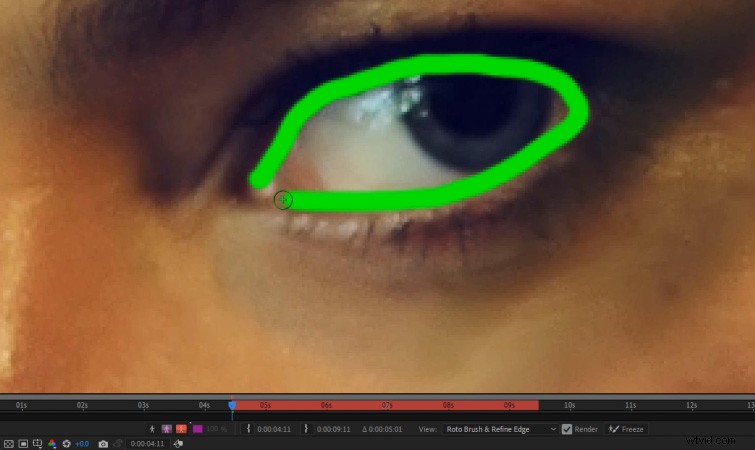
Se sei nuovo di zecca nell'utilizzo del RotoBrush, dai un'occhiata al tutorial di Jason Boone 5 modi per riparare un colpo noioso con il Rotobrush in After Effects.
Regolazione degli occhi
Una volta completata la mascheratura degli occhi con RotoBrush, ora possiamo perfezionarli utilizzando le Impostazioni RotoBrush Matte nel Riquadro Effetti . Consiglio di aggiungere un po' di Piuma intorno a ciascun occhio, ma sentiti libero di regolare le impostazioni per adattarle al meglio al tuo scatto.
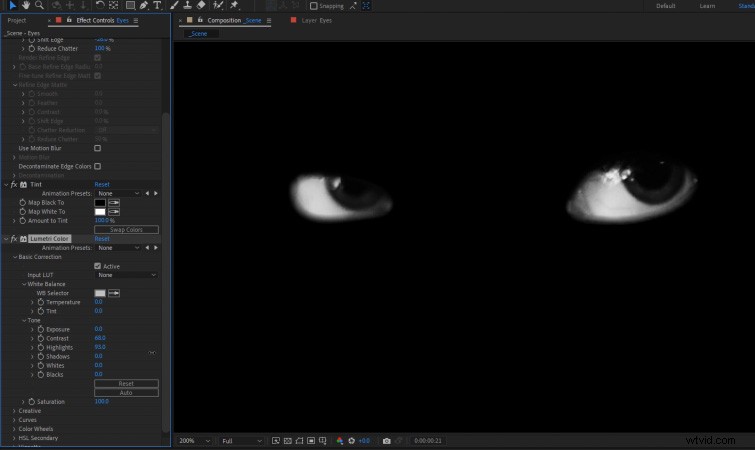
Per far "saltare" di più gli occhi, prima applica una Tinta effetto. Questo renderà gli occhi in bianco e nero. Quindi, applica il Colore Lumetri effetto sugli occhi e aumentare il Contrasto e In evidenza , come necessario. L'obiettivo è far risaltare davvero le aree bianche degli occhi.
Luma Matte the Eyes
Per completare l'aspetto degli occhi, duplica il metraggio degli occhi e imposta la copia inferiore del metraggio su un Luma Matte . Questo lascerà effettivamente visibili solo le aree bianche degli occhi. Le aree più scure, come l'iride dell'occhio e la pupilla, diventeranno trasparenti.
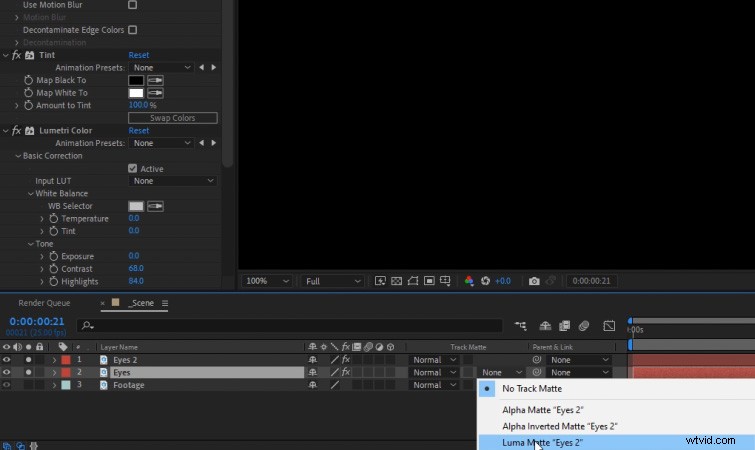
Infine, ti consiglio di precomporre i livelli di metraggio di entrambi gli occhi in un'unica composizione. Questo rende molto più facile lavorare con gli occhi, come un unico livello di composizione.
Dissolvenza del filmato
Ora tutto ciò che serve è sfumare il filmato originale insieme alla composizione "occhi". Posiziona la composizione occhi sotto il metraggio originale, quindi fotogramma chiave Opacità di entrambi i livelli da 100% allo 0% . Suggerisco di farlo in un arco di tempo di circa 3-5 secondi .
Ora dovresti vedere l'effetto dei "Cheshire Eyes" visibile durante la metà della dissolvenza in uscita.
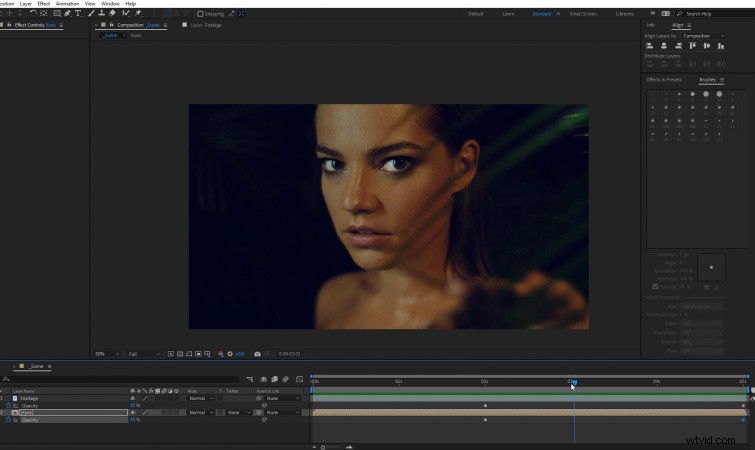
Sentiti libero di sperimentare con i tempi dei fotogrammi chiave di Opacità di entrambi i livelli per creare look diversi. Puoi scegliere un look discreto, fino a un look stilizzato più estremo.
Aggiungere il sorriso
Se il tuo attore sorride durante le riprese, puoi anche far svanire i denti lentamente con gli occhi. Questo può creare un aspetto più sinistro, soprattutto se la loro espressione facciale cambia durante la dissolvenza in chiusura.
Per fare ciò, ripeti lo stesso RotoBush e Luma Matte processo fatto in precedenza per gli occhi, ma per il loro sorriso.
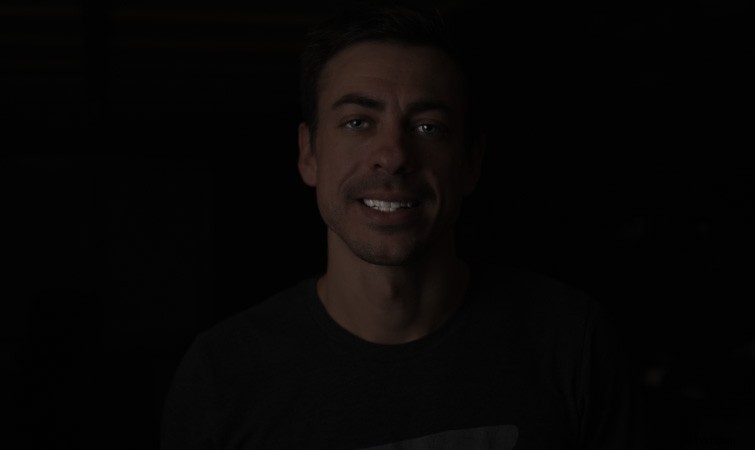
Quindi, esegui semplicemente il fotogramma chiave dell'opacità della composizione dei denti allo stesso modo della composizione degli occhi. Se i denti sono troppo luminosi rispetto agli occhi, puoi abbassare un po' la loro opacità iniziale, a qualcosa come 80% al 50% , quindi imposta il fotogramma chiave fino a 0% .
Ricrea il finale di Psycho di Alfred Hitchcock
Se hai mai desiderato ricreare la scena finale di Psycho di Alfred Hitchcock , usa una tecnica di dissolvenza simile che abbiamo usato per l'effetto Cheshire Cat. Puoi vedere l'effetto @1:30 nella clip qui sotto.
Per fare ciò, posiziona semplicemente l'immagine di un teschio dietro il filmato del tuo attore. (Probabilmente dovrai tracciare l'immagine del teschio sul viso del tuo attore se si sta muovendo.) Quindi, inserisci semplicemente il fotogramma chiave dell'Opacità dell'immagine del teschio per dissolversi contemporaneamente al filmato principale.
In questo modo, sarai in grado di vedere leggermente il teschio attraverso il filmato durante la dissolvenza in uscita!

